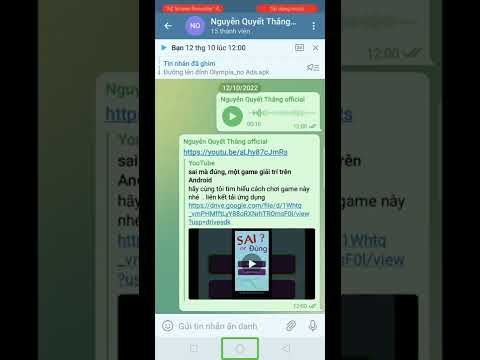Trừ khi bạn mua Samsung J7 của mình trực tiếp từ Samsung, thiết bị đã bị khóa SIM với nhà cung cấp dịch vụ của bạn. Nếu bạn là khách hàng của T-Mobile hoặc MetroPCS và muốn sử dụng một nhà cung cấp dịch vụ khác, bạn có thể mở khóa điện thoại của mình bằng ứng dụng Mở khóa thiết bị - chỉ cần đảm bảo bạn đáp ứng các yêu cầu tối thiểu của nhà cung cấp. Nếu đang sử dụng một nhà cung cấp khác (hoặc chỉ không thể sử dụng ứng dụng), bạn có thể mở khóa J7 nhưng sẽ cần mã mở khóa.
Các bước
Phương pháp 1/3: Mở khóa Samsung J7 trên T-Mobile

Bước 1. Đảm bảo rằng chiếc J7 của bạn đủ điều kiện để được mở khóa
Bạn có thể mở khóa Samsung J7 của mình bằng ứng dụng Mở khóa thiết bị miễn là bạn đáp ứng các yêu cầu của họ. Nếu phương pháp này không hiệu quả với bạn, hãy thử sử dụng mã mở khóa.
- Nó không thể được báo cáo là bị mất hoặc bị đánh cắp.
- Tài khoản của bạn phải ở trạng thái tốt (hoặc, nếu bị hủy, số dư đến hạn phải là $ 0).
- Bạn đã không yêu cầu nhiều hơn 2 mã mở khóa trên mỗi dòng trong năm qua.
- Nếu bạn đang sử dụng gói hàng tháng, bạn phải có dịch vụ T-Mobile trong 40 ngày qua.
- Nếu bạn đã tài trợ cho chiếc điện thoại của mình, nó phải được trả hết.
- Nếu trên một hợp đồng, bạn phải thực hiện 18 khoản thanh toán hàng tháng liên tục.
- Nếu sử dụng gói trả trước, bạn phải sử dụng thiết bị với T-Mobile hơn một năm hoặc đã chi 100 đô la để nạp lại.
- Nếu bạn muốn mở khóa tạm thời (30 ngày), thời gian trả lại điện thoại của bạn phải kết thúc và bạn không thể thực hiện 5 lần mở khóa tạm thời trong năm qua.
- Nếu bạn đang trong quân đội và đang được triển khai, trước tiên bạn sẽ phải mang giấy tờ triển khai của mình đến cửa hàng T-Mobile.

Bước 2. Mở ứng dụng Mở khóa thiết bị
Ứng dụng này đã được cài đặt trên J7 của bạn. Nhấn vào “Mở khóa thiết bị” trong ngăn ứng dụng, sau đó nhấn vào “Tiếp tục” để kết nối.

Bước 3. Chọn kiểu mở khóa của bạn
Sau khi bạn chọn kiểu mở khóa của mình, quá trình mở khóa sẽ bắt đầu. Bạn có hai lựa chọn:
- Mở khóa tạm thời: Thao tác này sẽ mở khóa điện thoại trong 30 ngày và có thể hữu ích nếu bạn đang đi du lịch. Để sử dụng tính năng này, bạn sẽ phải kết nối với dữ liệu di động (không phải Wi-Fi).
- Mở khóa vĩnh viễn: Thao tác này sẽ mở khóa vĩnh viễn thiết bị, giúp thiết bị có thể sử dụng trên các mạng tương thích khác.

Bước 4. Khởi động lại J7 của bạn
Sau khi bạn thấy thông báo xác nhận rằng việc mở khóa thành công, hãy giữ nút nguồn trên J7 và chọn “Tắt nguồn”. Sau khi tắt, nhấn nút nguồn để khởi động lại thiết bị. Thiết bị sẽ vẫn hoạt động trên mạng hiện tại của bạn, nhưng giờ đây bạn có thể lắp thẻ SIM của nhà cung cấp khác mà không cần phải cung cấp mã mở khóa.
- Nếu bạn thấy thông báo có nội dung “Mở khóa không thành công: Thiết bị di động không dây này không đủ điều kiện để mở khóa”, thiết bị của bạn không đáp ứng các yêu cầu mở khóa của T-Mobile. Gọi 611 từ điện thoại của bạn để nói chuyện với một đại diện hỗ trợ.
- Nếu bạn thấy lỗi “Không thể kết nối với máy chủ tại thời điểm này”, bạn có thể cần cập nhật ứng dụng trong Cửa hàng Play.

Bước 5. Lắp thẻ SIM của nhà cung cấp mới của bạn
Khi bạn đã sẵn sàng sử dụng thẻ SIM mới của mình:
- Nhấn và giữ nút nguồn ở bên cạnh J7 và chọn “Tắt nguồn”.
- Lật ngược điện thoại để bạn đang nhìn vào mặt sau. Lưu ý dấu chia nhỏ ở góc trên cùng bên trái của điện thoại-ở đó để giúp bạn tháo vỏ mặt sau.
- Chèn móng tay của bạn vào divot và nhẹ nhàng kéo vỏ ra khỏi điện thoại. Bạn sẽ thấy hai khe cắm thẻ ngay phía trên pin - thẻ SIM nằm trong khe ở phía bên trái.
- Tháo pin: Cắm móng tay của bạn vào vạch chia ở góc dưới cùng bên phải của pin, sau đó kéo ra ngoài.
- Nhẹ nhàng trượt thẻ SIM xuống cho đến khi thẻ không còn khỏi ngăn chứa bằng kim loại. Bỏ nó sang một bên.
- Trượt thẻ SIM mới vào khe cắm, mặt màu vàng hướng xuống dưới.
- Thay pin và nắp lưng.

Bước 6. Nhấn nút nguồn để khởi động điện thoại của bạn
Miễn là bạn đã thiết lập dịch vụ với nhà cung cấp mới, bạn sẽ có thể sử dụng thẻ SIM mới của mình ngay lập tức.
Phương pháp 2/3: Mở khóa Samsung J7 trên MetroPCS

Bước 1. Đảm bảo rằng chiếc J7 của bạn đủ điều kiện để được mở khóa
Bạn có thể sử dụng ứng dụng “Mở khóa thiết bị” trong ngăn kéo ứng dụng của mình để mở khóa J7 mang nhãn hiệu MetroPCS nếu bạn đáp ứng các yêu cầu sau:
- J7 phải là điện thoại MetroPCS.
- Điện thoại đã ở trên mạng MetroPCS trong tối thiểu 90 ngày liên tục.
- Tài khoản của bạn phải ở trạng thái tốt.
- Nếu bạn đang trong quân đội, đang được triển khai và không đáp ứng các yêu cầu tối thiểu, hãy mang giấy tờ triển khai của bạn đến cửa hàng MetroPCS. Sau đó, đại lý sẽ có thể mở khóa điện thoại của bạn.

Bước 2. Kết nối ứng dụng của bạn với mạng
J7 của bạn phải trực tuyến để ứng dụng mở khóa hoạt động. Bạn có thể kết nối với mạng di động hoặc Wi-Fi.

Bước 3. Mở ứng dụng “Mở khóa thiết bị”
Ứng dụng này được cài đặt sẵn trên điện thoại MetroPCS của bạn, vì vậy bạn sẽ tìm thấy nó trong ngăn kéo ứng dụng. Khi ứng dụng khởi động, hãy nhấn vào “Tiếp tục” để kết nối với máy chủ.

Bước 4. Nhấn vào “Mở khóa vĩnh viễn
”Quá trình mở khóa sẽ bắt đầu ngay lập tức. Bạn sẽ thấy một thông báo cho biết “Thành công” trong khu vực thông báo khi quá trình kết thúc.
- Nếu bạn thấy thông báo “Không thể mở khóa: Thiết bị di động không dây này không đủ điều kiện để mở khóa”, thì tài khoản của bạn không đáp ứng các yêu cầu tối thiểu để sử dụng phương pháp này. Liên hệ với Metro PCS để biết các tùy chọn khác (hoặc thử sử dụng mã mở khóa).
- Nếu bạn thấy lỗi “Không thể kết nối với máy chủ tại thời điểm này”, bạn có thể cần cập nhật ứng dụng trong Cửa hàng Play.

Bước 5. Khởi động lại J7 của bạn
Nhấn và giữ nút nguồn ở bên cạnh J7 và chọn “Tắt nguồn”. Sau khi tắt, hãy nhấn nút nguồn để bật lại. Thao tác này sẽ xóa thông báo “Thành công” khỏi vùng thông báo.

Bước 6. Lắp thẻ SIM của nhà cung cấp mới của bạn
Mở khóa J7 của bạn bằng ứng dụng Mở khóa thiết bị đã chuẩn bị cho điện thoại của bạn được sử dụng với bất kỳ thẻ SIM nào của nhà cung cấp tương thích. Khi bạn đã sẵn sàng sử dụng điện thoại của mình trên một mạng khác, tất cả những gì bạn cần làm là tháo thẻ SIM T-Mobile và lắp thẻ cho mạng mới của bạn. Để làm điều này:
- Nhấn và giữ nút nguồn trên J7 của bạn và chọn “Tắt nguồn”.
- Lật ngược điện thoại để bạn đang nhìn vào mặt sau. Lưu ý dấu chia nhỏ ở trên cùng bên trái của điện thoại - nó ở đó để giúp bạn tháo vỏ mặt sau.
- Chèn móng tay của bạn vào divot và kéo nắp ra khỏi điện thoại. Bạn sẽ thấy hai khe cắm thẻ ngay phía trên pin - thẻ SIM nằm trong khe ở phía bên trái.
- Tháo pin: Cắm móng tay của bạn vào vạch chia ở góc dưới cùng bên phải của pin, sau đó kéo ra ngoài.
- Nhẹ nhàng trượt thẻ SIM xuống cho đến khi nó hoàn toàn ra khỏi ngăn chứa kim loại. Bỏ nó sang một bên.
- Trượt thẻ SIM mới vào khe cắm, mặt màu vàng hướng xuống dưới.
- Thay pin và nắp lưng.

Bước 7. Nhấn nút nguồn để khởi động điện thoại của bạn
Miễn là bạn đã thiết lập dịch vụ với nhà cung cấp mới, bạn sẽ có thể sử dụng thẻ SIM mới của mình ngay lập tức.
Phương pháp 3/3: Sử dụng mã mở khóa

Bước 1. Thử sử dụng ứng dụng Mở khóa thiết bị
Nếu bạn sử dụng J7 trên T-Mobile hoặc MetroPCS, bạn có thể mở khóa điện thoại của mình bằng cách chạy một ứng dụng đã được cài đặt trên thiết bị của bạn. Xem Mở khóa Samsung J7 trên T-Mobile hoặc Mở khóa Samsung J7 trên MetroPCS trước khi tiếp tục phương pháp này.

Bước 2. Ghi lại số IMEI cho điện thoại của bạn
Có 2 cách khác nhau để nhận mã mở khóa và cả hai đều yêu cầu phải có ID 15-16 chữ số này.
- Nhấn vào ứng dụng Điện thoại trên thiết bị của bạn để khởi chạy bàn phím điện thoại.
- Quay số * # 06 #
- Số sẽ hiển thị trên màn hình ngay sau khi bạn nhập dấu # cuối cùng. Viết điều này xuống để nó có sẵn.
- Bạn cũng có thể tìm thấy IMEI trong ứng dụng Cài đặt, chạm vào “Trạng thái” rồi cuộn xuống “IMEI”.

Bước 3. Hỏi nhà cung cấp dịch vụ di động của bạn để biết mã mở khóa
Miễn là tài khoản của bạn ở trạng thái tốt và bạn sở hữu hoàn toàn điện thoại của mình, nhà cung cấp mạng sẽ cung cấp cho bạn mã mở khóa mà không có vấn đề gì. Khi bạn gọi điện hoặc trò chuyện với nhà cung cấp của mình, hãy sẵn sàng cung cấp IMEI.

Bước 4. Thanh toán cho một mã mở khóa
Nếu bạn không thể lấy mã khóa từ nhà cung cấp của mình, bạn có thể trả tiền cho dịch vụ mở khóa để tạo mã. Những mã này thường có giá khoảng 20 đô la và có thể mất khoảng 24 giờ để đến hộp thư đến trong email của bạn. Khi chọn một dịch vụ mở khóa (có rất nhiều!), Hãy đảm bảo dịch vụ đó đáp ứng tất cả các tiêu chí sau:
- Có số điện thoại dịch vụ khách hàng.
- KHÔNG yêu cầu bạn cài đặt bất kỳ phần mềm / ứng dụng nào.
- Có chính sách hoàn tiền nếu mã không hoạt động.
- Có một trang web hợp pháp và một danh tiếng tốt.

Bước 5. Lắp thẻ SIM của nhà cung cấp mới của bạn
Bạn sẽ không cần nhập mã mở khóa cho đến khi lắp thẻ SIM từ nhà cung cấp khác. Khi bạn đã sẵn sàng sử dụng điện thoại của mình trên mạng mới:
- Nhấn và giữ nút nguồn trên J7 của bạn và chọn “Tắt nguồn”.
- Lật ngược điện thoại để bạn đang nhìn vào mặt sau. Lưu ý rằng có một vạch chia nhỏ ở trên cùng bên trái của điện thoại-ở đó để giúp bạn tháo vỏ mặt sau.
- Chèn móng tay của bạn vào divot và nhẹ nhàng kéo vỏ ra khỏi điện thoại. Bạn sẽ thấy hai khe cắm thẻ ngay phía trên pin - thẻ SIM nằm trong khe ở phía bên trái.
- Tháo pin: Cắm móng tay của bạn vào vạch chia ở góc dưới cùng bên phải của pin, sau đó kéo ra ngoài.
- Nhẹ nhàng trượt thẻ SIM xuống cho đến khi nó hoàn toàn ra khỏi ngăn chứa kim loại. Bỏ nó sang một bên.
- Trượt thẻ SIM mới vào khe cắm, mặt màu vàng hướng xuống dưới.
- Thay pin và nắp lưng.

Bước 6. Bật nguồn điện thoại
Nhấn nút nguồn để khởi động điện thoại của bạn. Bạn sẽ thấy một thông báo có nội dung như “Nhập mã mở khóa” hoặc “Mã pin mở khóa mạng SIM”.

Bước 7. Nhập mã mở khóa của bạn
Khi mã mở khóa được chấp nhận, bạn sẽ thấy thông báo cho biết “Mở khóa mạng thành công”. Sau khi điện thoại của bạn được mở khóa thành công, bạn sẽ có thể sử dụng nó trên mạng mới của mình.
Nếu bạn thấy “Mạng bị khóa” và không có nơi nào để nhập mã mở khóa, hãy quay số # 7465625 * 638 * # (trong ứng dụng điện thoại) rồi nhập mã mở khóa khi được nhắc
Lời khuyên
- Samsung J7 có hai khe cắm thẻ SIM, rất tiện lợi cho những ai hay đi du lịch nước ngoài.
- Không bao giờ cung cấp thông tin thẻ tín dụng của bạn qua một mạng không an toàn, chẳng hạn như tại thư viện hoặc quán cà phê.